Loading ...
Loading ...
Loading ...
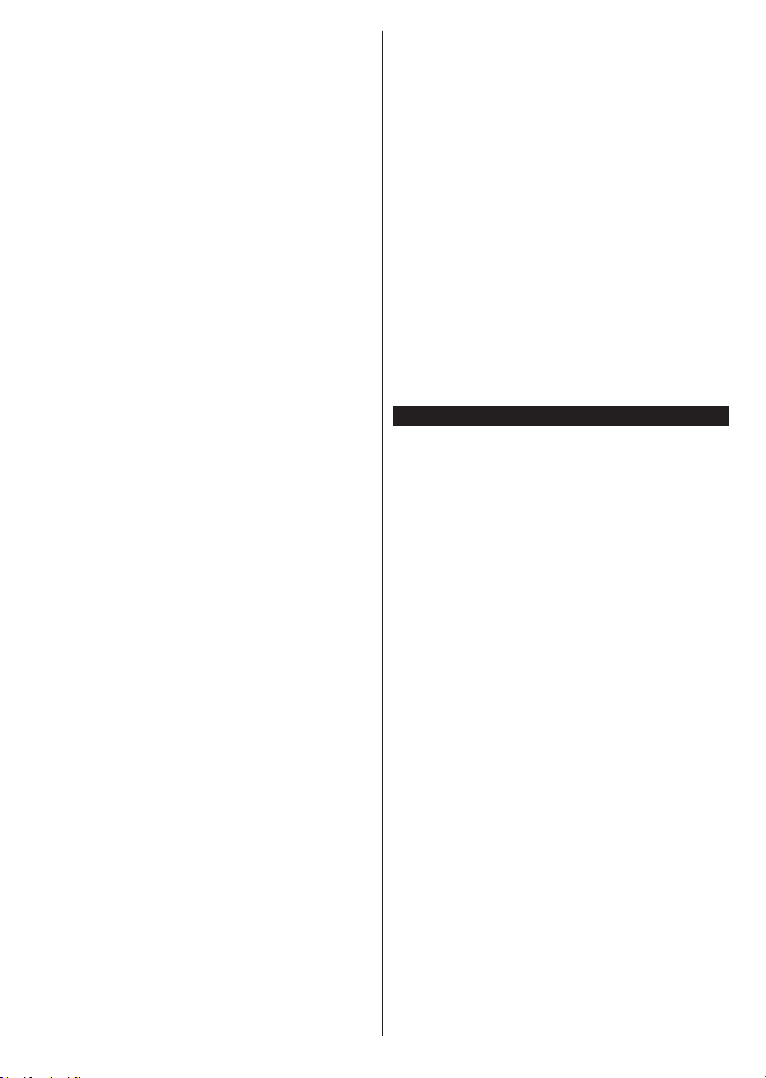
Svenska - 26 -
Tryck på Tillbaka/Retur-knappen för att använda
tillgängliga flikalternativ. Markera Filterfliken och tryck
OK för att se filtreringsalternativen. För att ändra
layouten, markera Nu/Nästa och tryck OK. Du kan
använda alternativen Föregående dag och Nästa dag
för att visa händelserna från föregående och nästa dag.
Markera Extrafliken och tryck OK för att gå till
alternativen nedan.
Markera genre: Visar menyn Markera genre. Välj en
genre och tryck på OK. Händelserna i programguiden
som matchar den valda genren kommer att vara
markerad.
Guide-sökning Visar sökalternativ. Med dessa
funktioner kan du söka efter program i databasen
enligt markerade kriterier. Matchande resultat
kommer listas.
Nu: Visar aktuella händelser för den markerade
kanalen.
Zoom: Markera och tryck OKför att se händelser i
ett bredare tidsintervall.
Nu/Nästa-schema
I det här alternativet visas bara nuvarande och nästa
händelser i de listade kanalerna. Du kan använda
riktningsknapparna för att bläddra igenom listan över
händelserna.
Tryck på Tillbaka/Retur-knappen för
att använda tillgängliga flikalternativ.
Markera Filterfliken och tryck OK för att se
filtreringsalternativen. För att ändra layouten, markera
tidslinjeskalender och tryck OK.
Händelsealternativ
Använd navigeringsknapparna för att markera en
händelse, och tryck på OK-knappen för att visa
alternativmenyn. Du kan använda dig av följande
alternativ.
Kanalval: Med hjälp av detta alternativ kan du växla
över till den valda kanalen för att titta. Programguiden
kommer att stängas.
Mer info: Visar detaljerad information om vald
händelse. Använd Upp och Ned riktningsknappar för
att bläddra igenom texten.
Ställ in Timer/Radera timer för Händelser: Välj
alternativet ”Set Timer on Event” (Spela in) och
tryck på OK. Du kan ställa in timer för kommande
händelser. För att avbryta en redan inställd timer,
markera händelsem och tryck på OK-knappen. Välj
sedan Radera timer i händelsealternativen. Timer-
inställningen tas då bort.
Spela in/Radera inspeln. Timer: Välj alternativet
Spela in och tryck på OK. Om programmet ska sändas
i framtiden, kommer det läggas till timerlistan för
att spelas in. Om det valda programmet sänds för
närvarande kommer inspelningen att starta omgående.
Om du ångrar dig kan du ta bort händelsen genom att
markera det, trycka på knappen OK och välja ”Delete
Rec". Timer. Timer-inställningen tas då bort.
VIKTIGT: För att spela in ett program måste du först ansluta
ett USB-minne till din TV medan TV:n är avstängd. Du ska
därefter slå på TV:n för att aktivera inspelningsfunktionen.
Noteringar: Du kan inte växla till en annan kanal medan en
aktiv inspelning eller timer finns i den aktuella kanalen.
Du kan inte ange timer eller inspelningstimer för två eller flera
individuella händelser inom samma intervall.
Integrerade Catch-Up-tjänster
Du kan åtnjuta Freeview Plays Catch-up TV-
tjänster som finns direkt via den elektroniska
programguiden. Medan du är på en kanal använder
du riktningsknapparna för att bläddra tillbaka i tiden
genom tidslinjebaserade guide. Du kommer att se
innehållet från de senaste dagarna. Tillgängligt
inhämtningsinnehåll kan ändras enligt TV-bolag och
kommer att markeras med en spelikon. Markera det
innehåll du vill spela upp och tryck på OK.
Se till att TV:n är ansluten till hemnätverket för att kunna
använda catch-up-tjänsterna. För mer information om
denna fråga och andra krav för Freeview Play-tjänster,
se avsnitten Anslutningar och Freeview Play Platform.
Elektronisk programguide
Med hjälp av elektroniska programguide-funktionen
på din TV kan du bläddra i händelseschemat i de
installerade kanalerna på din kanallista. Det beror
på relaterade sändningen om denna funktion stöds
eller inte.
För att komma åt programguiden, tryck på Guide-
knappen på fjärrkontrollen. Du kan också använda
alternativet Guide under TV-menyn.
Det finns 2 olika typer av schemalayouter tillgängliga,
Tidslinjeskalender och Nu/Nästa. För att växla mellan
dessa layouter markerar du fliken med namnet på
alternativlayouten på skärmens övre sida och trycker
på OK.
Använd riktningsknapparna för att navigera genom
programguiden. Använd knappen Tillbaka/Retur för
att använda flikalternativen på skärmens övre sida.
Tidschema
I det här alternativet listas alla händelserna efter
tidslinje. Du kan använda riktningsknapparna för att
bläddra igenom listan över händelserna. Markera
en händelse, och tryck på OK-knappen för att visa
alternativmenyn för händelser.
Tryck på Tillbaka/Retur-knappen för att använda
tillgängliga flikalternativ. Markera Filterfliken och tryck
OK för att se filtreringsalternativen. För att ändra
layouten, markera Nu/Nästa och tryck OK. Du kan
använda alternativen Föregående dag och Nästa dag
för att visa händelserna från föregående och nästa dag.
Markera Extrafliken och tryck OK för att gå till
alternativen nedan.
Markera genre: Visar menyn Markera genre. Välj en
genre och tryck på OK. Händelserna i programguiden
Loading ...
Loading ...
Loading ...